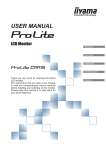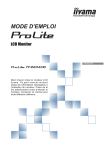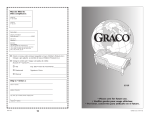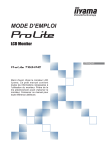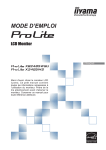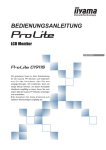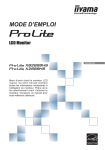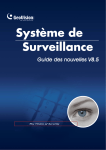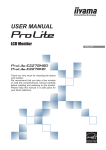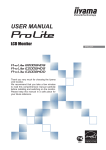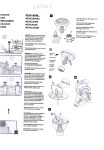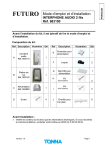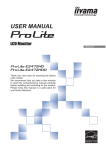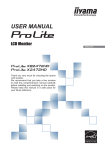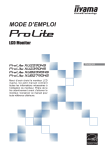Download MODE D`EMPLOI
Transcript
MODE D’EMPLOI FRANÇAIS Merci d’avoir choisi le moniteur LCD iiyama. Ce petit manuel contient toutes les informations nécessaires à l’utilisation du moniteur. Prière de le lire attentivement avant d’allumer le moniteur. Conserver ce manuel pour toute référence ultérieure. DECLARATION DE CONFORMITE AU MARQUAGE CE Ce moniteur LCD est conforme aux spécifications des directives EC 2004/108/EC, aux directives EMC sur les basses tensions 2006/95/EC et directives ErP 2009/125/EC. La sensibilité électromagnétique a été choisie à un niveau permettant une utilisation correcte en milieu résidentiel, bureaux et locaux d’industrie légère et d’entreprises de petite taille, à l’intérieur aussi bien qu’à l’extérieur des immeubles. Tout lieu d’utilisation devra se caractériser par sa connexion à un système public d’alimentation électrique basse tension. FRANÇAIS IIYAMA CORPORATION: Breguetlaan 8, 1438BC Oude Meer The Netherlands Nous nous réservons le droit de modifier les caractéristiques de nos produits sans préavis. Toutes les marques de fabrique utilisées dans ce mode d’emploi appartiennent à leurs propriétaires respectifs. POUR VOTRE SECURITE.................................................................1 CONSIGNES DE SECURITE ........................................................1 REMARQUES SUR LES ECRANS A CRISTAUX LIQUIDES (LCD) ..3 SERVICE CLIENT .........................................................................3 ENTRETIEN ..................................................................................3 AVANT D’UTILISER LE MONITEUR ..................................................4 FONCTIOS ....................................................................................4 VÉRIFICATION DU CONTENU DE L’EMBALLAGE .....................4 ASSEMBLAGE ET DÉMONTAGE DE LA BASE DU PIED ..........5 COMMANDES ET CONNECTEURS ............................................6 CONNEXION DE VOTRE MONITEUR .......................................7 MISE EN ROUTE DE L’ORDINATEUR .........................................8 AJUSTEMENT DE LA HAUTEUR ET L’ANGLE DE VISION ........8 UTILISATION DU MONITEUR ...........................................................9 MENU DES PARAMÈTRES DE RÉGLAGE................................10 AJUSTEMENTS DE L’ÉCRAN ....................................................14 DEPANNAGE ..................................................................................17 INFORMATIONS DE RECYCLAGE .................................................17 ANNEXE ...........................................................................................18 CARACTÉRISTIQUES TECHNIQUES ......................................18 DIMENSIONS ..............................................................................19 FRÉQUENCES DE SYNCHRONISATION ..................................19 Nous recommandons le recyclage des produits usagés. Contacter votre revendeur ou le support iiyama. Des informations sur le recyclages sont disponibles sur le site Internet : http://www.iiyama.com. FRANÇAIS TABLE DES MATIERES POUR VOTRE SECURITE CONSIGNES DE SECURITE AVERTISSEMENT MISE HORS TENSION DU MONITEUR EN CAS DE FONCTIONNEMENT ANORMAL En cas de phénomène anormal tel que de la fumée, des bruits étranges ou de la vapeur, débranchez le moniteur et contactez immédiatement votre revendeur ou le service technique iiyama. Tout autre utilisation peut être dangereuse et peut engendrer un incendie ou un choc électrique. NE JAMAIS OUVRIR LE BOITIER Ce moniteur contient des circuits haute-tension. La dépose du boîtier peut vous exposer à des risques d’incendie ou de chocs électriques. N’insérez pas d’objets solides ou liquides tel que de l’eau à l’intérieur du moniteur. En cas d’accident, débranchez votre moniteur immédiatement et contactez votre revendeur ou le service technique iiyama. L’utilisation du moniteur avec un objet logé à l’intérieur peut engendrer un incendie, un choc électrique ou des dommages. INSTALLER LE MONITEUR SUR UNE SURFACE PLANE ET STABLE Le moniteur peut blesser quelqu’un s’il tombe ou s’il est lancé. NE PAS UTILISER SON MONITEUR PRES DE L’EAU N’utilisez pas le moniteur à proximité d’un point d’eau pour éviter les éclaboussures, ou si de l’eau a été répandue dessus cela peut engendrer un incendie ou un choc électrique. UTILISER LA TENSION SECTEUR SPECIFIEE Assurez-vous que le moniteur fonctionne à la tension d’alimentation secteur spécifiée. L’utilisation d’une tension incorrecte occasionnera un malfonctionnement et peut engendrer un incendie ou un choc électique. PROTECTION DES CABLES Ne pas tirer ou plier les câbles d’alimentation et de signal. Ne pas poser le moniteur ou tout autre objet volumineux sur ces câbles. Des câbles endommagés peuvent engendrer un incendie ou un choc électrique. CONDITIONS CLIMATIQUES DEFAVORABLES Il est conseillé de ne pas utiliser le moniteur pendant un orage violent en raison des coupures répétées de courant pouvant entraîner des malfonctions. Il est également conseillé de ne pas toucher à la prise électrique dans ces conditions car elles peuvent engendrer des chocs électriques. POUR VOTRE SECURITE 1 FRANÇAIS NE PAS INTRODUIRE D’OBJETS DANS LE MONITEUR ATTENTION INSTALLATION Pour prévenir les risques d’incendie, de chocs électriques ou de dommages, installez votre moniteur à l’abri de variations brutales de températures et évitez les endroits humides, poussiéreux ou enfumés. Vous devrez également éviter d’exposer votre moniteur directement au soleil ou tout autre source lumineuse. NE PAS PLACER LE MONITEUR DANS UNE POSITION DANGEREUSE Le moniteur peut basculer et causer des blessures s’il n’est pas convenablement installé. Vous devez également vous assurez de ne pas placer d’objets lourds sur le moniteur, et qu’aucun câble ne soient accessibles à des enfants qui pourraient les tirer et se blesser avec. FRANÇAIS MAINTENIR UNE BONNE VENTILATION Le moniteur est équipé de fentes de ventilation. Veuillez à ne pas couvrir les fentes ou placer un objet trop proche afin d’éviter tout risque d’incendie. Pour assurer une circulation d’air suffisante, installer le moniteur à 10 cm environ du mur. Les fentes d’aération sur l’arrière du châssis seront obstruées et il y aura risque de surchauffe du moniteur si vous retirez le socle du moniteur. La dépose du socle entraînera une surchauffe du moniteur ainsi que des risques d’incendie et de dommages. L’utilisation du moniteur lorsque celui-ci est posé sur sa partie avant, arrière ou retourné ou bien sur un tapis ou un matériau mou peut également entraîner des dommages. DECONNECTEZ LES CABLES LORSQUE VOUS DEPLACEZ LE MONITEUR Avant de déplacer le moniteur, désactivez le commutateur de mise sous tension, débranchez le moniteur et assurez-vous que le câble vidéo est déconnecté. Si vous ne le déconnectez pas, cela peut engendrer un incendie et un choc électrique. DEBRANCHEZ LE MONITEUR Afin d’éviter les accidents, nous vous recommandons de débrancher votre moniteur s’il n’est pas utilisé pendant une longue période. TOUJOURS DEBRANCHER LE MONITEUR EN TIRANT SUR LA PRISE Débrancher le câble d’alimentation ou le câble de signal en tirant sur la prise. Ne jamais tirer le câble par le cordon car cela peut engendrer un incendie ou un choc électrique. NE TOUCHEZ PAS LA PRISE AVEC DES MAINS HUMIDES Si vous tirez ou insérez la prise avec des mains humides, vous risquez un choc électrique. LORS DE L’INSTALLATION DU MONITEUR SUR VOTRE ORDINATEUR Assurez-vous que l’ordinateur soit suffisamment robuste pour supporter le poids car cela pourrait engendrer des dommages à votre ordinateur. NE PAS UTILISER LE MONITEUR PENDANT 24 HEURES DE SUITE Le moniteur n’est pas conçu pour fonctionner pendant 24 heures de suite, n’utilisez pas le moniteur pendant 24 heures de suite. AUTRES RECOMMANDATIONS D’USAGE Pour prévenir toute fatigue visuelle, n’utilisez pas le moniteur à contre-jour ou dans une pièce sombre. Pour un confort et une vision optimum, positionnez l’écran juste au dessous du niveau des yeux et à une distance de 40 à 60 cm (16 à 24 pouces). En cas d’utilisation prolongée du moniteur, il est recommandé de respecter une pause de 10 minutes par heure car la lecture continue de l’écran peut entraîner une fatigue de l’oeil. 2 POUR VOTRE SECURITE REMARQUES SUR LES ECRANS A CRISTAUX LIQUIDES (LCD) NOTEZ Quand vous allumez le LCD pour la première fois, l’image peut être mal cadrée à l’écran suivant le type d’ordinateur que vous utilisez. Dans ce cas ajuster l’image correctement. De part de la nature fluorescente de la lumière émise, l’écran peut clignoter à l’allumage. Mettre l’interrupteur d’alimentation sur OFF, puis à nouveau sur ON pour faire disparaître le clignotement. La luminosité peut être légèrement inégale selon la configuration de bureau utilisée. En raison de la nature de l’écran LCD, une image rémanente de la précédente vue peut subsister après un nouvel affichage, si la même image a été affichée pendant des heures. Dans ce cas, l’affichage est rétabli lentement en changeant d’image ou en éteignant l’écran pendant des heures. Veuillez prendre contact avec IIYAMA France pour le remplacement de la lampe fluorescente de rétro éclairage quand l’écran est sombre, scintille ou ne s’éclaire pas. Ne jamais essayez de le remplacer vous même. SERVICE CLIENT NOTEZ L’éclairage fluorescent utilisé dans votre moniteur à cristaux liquides est un consommable. Pour la garantie de ce composant, veuillez contacter IIYAMA France. Si vous devez retourner votre matériel et que vous ne possédez plus votre emballage d’origine, merci de contacter votre revendeur ou le service après vente d’iiyama pour conseil ou pour remplacer l’emballage. ENTRETIEN SEMENT Si vous renversez n’importe quel objet solide ou liquide tel que de l’eau à l’intérieur du moniteur, débranchez immédiatement le câble d’alimentation et contactez votre revendeur ou le service technique iiyama. CAUTION Pour des raisons de sécurité, éteindre et débrancher le moniteur avant de le nettoyer. NOTEZ Ne pas gratter ou frotter l’écran à l’aide d’un objet dur afin de ne pas endommager le panneau LCD. L’utilisation des solvants suivants est à proscrire pour ne pas endommager le boîtier et l’écran LCD: Diluant Nettoyants en atomiseur AVERTIS- Essence Nettoyants brasifs Cire Solvants acides ou alcalins Le contact du boîtier avec un produit en caoutchouc ou en plastique pendant longtemps peut dégrader ou écailler sa peinture. BOITIER Eliminer les tâches à l’aide d’un chiffon légèrement humide et d’un détergent doux, puis essuyer le boîtier à l’aide d’un chiffon sec et propre. ECRAN Un nettoyage périodique est recommandé avec un chiffon sec et doux. N’utilisez pas de papier tissé car cela endommagera l’écran LCD. LCD POUR VOTRE SECURITE 3 FRANÇAIS Les symptômes suivants n’indique pas qu’il y a un problème, c’est normal: AVANT D’UTILISER LE MONITEUR FONCTIOS Résolutions prises en charge jusqu’à 1280 × 1024 Contraste élevé 1000:1 (Typique) / Luminosité 250cd/m² (Typique) / Temps de réponse rapide 5ms Lissage numérique des caractères Configuration automatique Haut-parleurs stéréo FRANÇAIS 2 haut-parleurs stéréo 1 W Conforme au Plug & Play VESA DDC2B Conforme à Windows® 95/98/2000/Me/XP/Vista/7 Conforme au standard de montage VESA (100 mm x 100 mm) Trou clé pour verrouillage de sécurité VÉRIFICATION DU CONTENU DE L’EMBALLAGE Les accessoires suivants sont inclus dans votre emballage. Vérifiez qu’ils sont inclus avec le moniteur. En cas d’élément absent ou endommagé, veuillez contacter votre revendeur local iiyama ou le bureau régional iiyama. Câble d’alimentation* Pied Câble de signal D-Sub Guide de sécurité Adaptateur RCA-BNC Guide de démarrage rapide ATTENTION * La valeur nominale du câble d’alimentation fourni dans les régions à 120 V est de 10 A/125 V. Si vous utilisez une alimentation plus élevée que cette valeur nominale, un câble d’alimentation avec une valeur nominale de 10 A/250 V doit être utilisé. Cependant, toutes garanties sont exclues pour tout problème ou dommage causé par un câble d’alimentation non fourni par iiyama. 4 AVANT D’UTILISER LE MONITEUR ASSEMBLAGE ET DÉMONTAGE DE LA BASE DU PIED ATTENTION Installez le moniteur sur une surface stable et plane. Le moniteur peut basculer et causer des blessures ou dommages, si il n’est pas convenablement installé. Ne pas donner des chocs trop forts au moniteur, cela peut engendrer des dommages. Débranché le moniteur avant l’installation pour éviter tous chocs électriques ou dommages. <Installation> Placez d’abord un morceau de tissus doux sur la table pour éviter que le moniteur soit rayé. Placez le moniteur à plat sur la table, face vers le bas. Déballez le pied et montez le sur le moniteur. Ensuite, positionnez le pied dans sa base. <Désinstallation> Placez d’abord un morceau de tissus doux sur la table pour éviter que le moniteur soit rayé. Placez le moniteur à plat sur la table, face vers le bas. Localisez le verrou sur le pied. Tenez le moniteur et le pied avec vos deux mains puis, poussez doucement ce loquet vers le haut, sans le lâcher. Tenez le moniteur fermement avec une main et détachez le pied, en le faisant glisser avec l’autre main. Assurez-vous de bien sortir le pied tout doucement, sinon vous pourriez endommager les deux éléments : pied et moniteur. NOTEZ Se référer, SVP, à l’étiquette à l’arrière de la base du pied. AVANT D’UTILISER LE MONITEUR 5 FRANÇAIS Faites glisser jusqu’à entendre un « click » qui indiquera que le pied est bien installé. Relevez le moniteur en position normale, prêt à l’utilisation. COMMANDES ET CONNECTEURS FRANÇAIS #% 219'4 59+6%* <Façade> Commutateur d’alimentation ( Voyant d’alimentation NOTEZ #% 219'4 +0 #8+0 Ტ$0%Უ #8+0 Ტ$0%Უ #8176 Ტ$0%Უ #8176 Ტ$0%Უ <Arrière> ) Bleu : Alimentation allumée (ON) Orange : Alimentation éteinte (OFF) Touche Entrée Sélection / Sélection ( Touche Défilement haut ( Touche Défilement bas ( Touche Menu / Quitter ( ) ) ) ) Haut-parleurs Connecteur entrée audio (AUDIO IN L/R) Connecteur sortie vidéo (AV2 OUT) Connecteur sortie vidéo (AV1 OUT) Connecteur entrée vidéo (AV2 IN) Trou clé pour verrouillage de sécurité NOTEZ Vous pouvez câbler un verrou de sécurité pour empêcher que le moniteur soit enlevé sans votre permission. Connecteur entrée vidéo (AV1 IN) Connecteur de D-Sub mini 15 broches (VGA IN) Connecteur d’alimentation secteur (AC POWER IN) Interrupteur secteur (AC POWER SWITCH) 6 AVANT D’UTILISER LE MONITEUR CONNEXION DE VOTRE MONITEUR Assurez-vous que l’ordinateur et le moniteur sont éteints. Conectez l’ ordinateur ou l’ équipement vidéo au moniteur avec le câble vidéo fourni. Connectez le moniteur à l’équipement audio avec le câble audio pour équipement vidéo lors de l’utilisation des fonctions audio. Connectez d’abord le câble d’alimentation au moniteur puis sur la prise électrique. Allumez votre écran (Interrupteur secteur et Commutateur d’alimentation), votre ordinateur et/ou NOTEZ Le câble de signal utilisé pour la connexion de l’ordinateur et du moniteur peut varier en fonction du type d’ordinateur utilisé. Une connexion incorrecte peut endommager sérieusement le moniteur et l’ordinateur. Le câble fourni avec le moniteur est un connecteur 15 broches au standard D-Sub. Si un câble spécial est requis, veuillez contacter votre revendeur local iiyama ou le bureau régional iiyama. Pour la connexion aux ordinateurs Macintosh, veuillez contacter votre revendeur local iiyama ou le bureau régional iiyama pour l’adaptateur requis. Assurez-vous de bien serrer les vis manuelles à chaque extrémité du câble de signal. [Exemple de connexion] <Arrière> #% 219'4 59+6%* #% 219'4 +0 #8+0 Ტ$0%Უ #8+0 Ტ$0%Უ #8176 Ტ$0%Უ #8176 Ტ$0%Უ Câble d’alimentation (Accessoire) Câble audio Câble video Câble de signal D-Sub (Accessoire) Equipement audiovisuel Ordinateur [Utilisez l’adaptateur RCA-BNC ] Si votre matériel vidéo est équipé d’une sortie RCA. Utilisez l’adaptateur RCA-BNC pour connecter un moniteur. AVANT D’UTILISER LE MONITEUR 7 FRANÇAIS équipement vidéo. MISE EN ROUTE DE L’ORDINATEUR Fréquences du signal Passez aux fréquences souhaités détailles à la page 19 “FRÉQUENCES DE SYNCHRONISATION”. Plug & Play Windows 95/98/2000/Me/XP/Vista/7 Le LCD iiyama répond au standard VESA DDC2B. En connectant l’écran au DDC2B de votre ordinateur avec le câble qui vous a été fournie, le moniteur sera reconnu conforme au Plug and Play sous Windows 95/98/2000/Me/XP/Vista/7. Le fichier d’information pour les moniteurs iiyama sous Windows 95/98/2000/Me/XP peuvent être nécessaire pour votre ordinateur et obtenu via le site internet: http://www.iiyama.com NOTEZ Pour plus d’informations sur le téléchargement du pilote pour votre moniteur ŕ écran tactile, veuillez vous connecter au site Web indiqué ci-dessus. Les pilotes de moniteur ne sont pas nécessaires dans la plupart des cas sous les FRANÇAIS systèmes d’exploitation Macintosh ou Unix. Pour plus d’informations et conseils, veuillez contacter votre revendeur. AJUSTEMENT DE LA HAUTEUR ET L’ANGLE DE VISION Pour une vision optimale, il est recommandé de regarder le moniteur bien en face. Tenez le pied pour ne pas renverser le moniteur lorsque vous modifiez son orientation. Vous pouvez régler l’angle du moniteur jusqu’à 20° vers le haut et 1° vers le bas. Afin de vous assurer une position du corps saine et relaxe quand vous regardez l’image du moniteur dans votre espace de travail, il est recommandé que le réglage de l’angle d’inclinaison n’excède pas 10 degrés. Réglez ensuite l’angle du moniteur comme vous le désirez. NOTEZ Ne touchez pas l’écran LCD lorsque vous réglez l’angle. Cela pourrait endommager ou casser l’écran LCD. Faites très attention à ne pas vous pincer les doigts ou les main lors du réglage de l’angle. N’inclinez pas le poste au-delà de 20 degrés, exceptez quand vous remballez le moniteur dans sa boîte.Si vous dépassez cet angle, le moniteur risque de basculer et de se casser. 8 AVANT D’UTILISER LE MONITEUR UTILISATION DU MONITEUR Le LCD iiyama est réglé à l’usine avec une fréquence de synchronisation figurant à la page 19 afin de donner la meilleure image. Vous pouvez également ajuster la position de l’image comme vous le souhaitez en suivant le mode opératoire ci-dessous. Pour plus de détails voir page 14, AJUSTEMENTS DE L’ÉCRAN . Appuyez la touche Menu pour afficher les réglages à l’écran. Des pages additionnelles au Menu peuvent être visualisées en utilisant les touches / . I ma ge Luminosité 50 60 C ont ra s t e Te mp. Couleur Sél ect i onner 2 Page Sélectionnez la page de menu où se trouve l’icône de l’ajustement désiré. Appuyez la touche / pour sélectionner l'icône de réglage désiré. Sélection. Utilisez les boutons Utilisez ensuite les touche pour effectuer les ajustements ou réglages appropriés. Appuyez la touche pour quitter le menu, et les réglages que vous venez de faire seront automatiquement enregistrés. Par exemple, pour corriger la position verticale, sélectionnez le menu du PC. Ensuite, sélectionnez Position V en utilisant les boutons / . PC A ut o Posi t i on H . 50 Position V. 50 H orl ogo 40 Phase 60 1 Q ui t t e r Sél ect i onner 2 Page pour modifier les réglages de position Une fenêtre de réglage apparaît. Utilisez ensuite la touche verticale. La position verticale de l'écran devrait changer en même temps. pour terminer ; toutes les modifications sont enregistrées dans la Appuyez sur le bouton mémoire. Position V. 45 1 Exit R ég l a g e NOTEZ Lorsque l’utilisation des touches est abandonnée pendant l’ajustement, la fenêtre OSD disparaît peut également être utilisée pour fermer après le délai défini pour la Minuterie OSD. La touche rapidement la fenêtre OSD. Les données de réglage sont automatiquement enregistrées en mémoire lorsque la fenêtre OSD disparaît. Évitez d’éteindre le moniteur pendant l’utilisation du Menu. Les ajustements pour Position H. / V., Horloge et Phase sont enregistrés pour chaque fréquence de signal. À l’exception de ces ajustements, tous les autres ajustements n’ont qu’un seul réglage qui s’applique sur toutes les fréquences de signal. UTILISATION DU MONITEUR 9 FRANÇAIS 1 Quitter Normale MENU DES PARAMÈTRES DE RÉGLAGE Image Picture I mage Luminosité 50 C ont rast e 60 Sa t urat i on 70 Te inte 50 50 Fi ne s s e Te mp. Couleur 1 Q ui t t e r FRANÇAIS Ajustement Normale Sél ect i onner 2 Page Problème / Option Touche correspondante Luminosité*1 Brightness Trop sombre Trop clair Contraste Contrast Trop terne Trop intense Saturation*2 Colour Trop faible Trop fort Teinte*2 Tint Violâtre Verdâtre Finesse*2 Sharpness Pour ajuster la qualité de I’image Temp. Couleur Colour Temp. Normale Chaude Froide Blanc jaunâtre Blanc verdâtre Blanc bleuâtre *1 Ajustez la luminosité quand vous utilisez le moniteur dans une pièce sombre et que vous sentez que l’écran est trop lumineux. *2 Entrée AV1 et AV2 seulement. 10 UTILISATION DU MONITEUR Son Sound Sound Bass 40 Tr eble 60 Balance 50 15 Volume A udi o Sourc e All Ajustement 2 Page Problème / Option Touche correspondante Son grave Bass Trop faible Trop fort Son aigu Treble Trop faible Trop fort Balance Balance Le son dans le haut-parleur droit est trop fort Le son dans le haut-parleur gauche est trop fort Volume Volume Direct Trop faible Trop fort Tous Les Source Audio Audio Source PC AV1 AV2 Entrée audio est disponible sur toutes les entrées vidéo. Juste pour l'entrée PC. Juste pour l'entrée AV1. Juste pour l'entrée AV2. Direct Lous pouvez éviter la page de Menu et afficher directement l’échelle d’ajustement en suivant la manipulation suivante. Volume: Appuyez la touche / lorsque le Menu n’est pas affiché. et utilisez les touches pour sélectionner la source de Source : Appuyez sur la touche / signal d’entrée, ensuite appuyez sur la touche pour confirmer. UTILISATION DU MONITEUR 11 FRANÇAIS Select 1 Exit Option Option Option O SD Langue Fra nç a i s 20sec Mi nut eri e O SD C o m m u t a t e u r AV Et e i nt Marc he A ut o H ors A uc un Si gna l H ors Et e i nt R é i ni t i a l i s e r Sé l e c t i onne r 1 Quitter FRANÇAIS Ajustement 2 Page Problème / Option Italiano Italien Portuguese Nederlands Svenska Portugais Néerlandais Suédois OSD Langue OSD Language English Français Deutsch Español Minuterie OSD OSD Time Out Vous pouvez ajuster la durée d’affichage du menu OSD. 5s / 10s / 15s / 20s Commutateur AV* AV Switch Commutation automatique entre AV1 et AV2 à certains intervalles de temps. Eteint / 15s / 30s / 45s / 60s Auto Hors Auto Off Aucun Signal Hors No Signal Off Réinitialiser Reset * Entrée AV1 et AV2 seulement. 12 UTILISATION DU MONITEUR Anglais Français Allemand Espagnol Touche correspondante Marche Sans activation des boutons pendant environ trois heures, le moniteur s’éteindra. Eteint Auto Hors est désactivé. Marche Si aucun signal vidéo n'est détecté pendant environ 10 minutes, le moniteur s’éteindra. Eteint Aucun Signal Hors est désactivé Les données préréglées à l’usine sont restaurées. PC PC PC Posi t i on H . 50 Position V. 50 H orl ogo 40 Pha s e 60 1 Quitter Ajustement Auto*1 Auto Sél ect i onner Problème / Option Touche correspondante Ajustement de Position H. / V., Horloge et Phase automatiquement. Position H. H-Position Trop à gauche Trop à droite Position V. V-Position Trop basse Trop haute Horloge*2 Clock Trop étroite Trop large Phase*2 Phase 2 Page FRANÇAIS Entrée PC seulement A ut o Pour corriger le scintillement des caractères ou des lignes *1 Pour les meilleurs résultats, utilisez Mise Au Point avec la mire d’ajustement. Voir la section AJUSTEMENTS DE L’ÉCRAN page 14 . *2 Se reporter à la section AJUSTEMENTS DE L’ECRAN page 14. UTILISATION DU MONITEUR 13 AJUSTEMENTS DE L’ÉCRAN FRANÇAIS Ajustez l’image en suivant la procédure ci-dessous pour obtenir l’image désirée quand l’entrée PC est sélectionnée. Dans le manuel sont décrits le réglage de la position de l’image, la réduction du scintillement et l’ajustement de la netteté pour le type d’ordinateur que vous utilisez. Le moniteur a été conçu pour donner la meilleure performance à une résolution de 1280 x 1024, mais ne peut pas fournir les meilleures résolutions à moins de 1280 x 1024, car l’image est automatiquement étirée pour remplir l’écran. Cette résolution est recommandée en utilisation normale. L’affichage de texte ou des lignes sera flou ou irrégulier en épaisseur quand l’image est étirée dû au processus d’élargissement de l’écran. Il est préférable d’ajuster la position et la fréquence de l’image avec les commandes du moniteur, plutôt qu’avec les logiciels ou les utilitaires de l’ordinateur. Procédez aux ajustements après une période d’échauffement de trente minutes au moins. Des ajustements supplémentaires peuvent être nécessaires après la Mise Au Point selon la résolution ou la fréquence du signal. La Mise Au Point peut ne pas fonctionner correctement quand l’image affichée est autre que la mire d’ajustement de l’écran. Dans ce cas, des ajustements manuels sont nécessaires. L’écran peut être ajusté de deux manières. Une manière est l’ajustement automatique pour la Position, l’Horloge et la Mise au point. L’autre est de faire chacun des ajustements manuellement. Effectuez la Mise Au Point pour la première fois lorsque le moniteur est connecté à un nouvel ordinateur ou lorsque la résolution est changée. Si l’écran est flou ou scintille ou si l’image n’est pas cadrée correctement à l’écran après avoir effectué la Mise Au Point, les ajustements manuels sont nécessaires. Les deux ajustements devraient être faits en utilisant la mire de réglage de l’écran (Test. bmp) obtenue sur le site Web de IIYAMA (http://www.iiyama.com). Ajustez l’image en suivant la procédure ci-dessous pour obtenir l’image désirée. Ce manuel explique les ajustements sous Windows 95/98/2000/Me/XP/Vista/7. Affichez l’image à la résolution optimale. Ouvrez Test.bmp (mire d’ajustement de l’écran) comme papier peint. NOTEZ Consultez la documentation appropriée pour le faire. Test.bmp est conçu à une résolution 1280 x 1024. Positionnez bien la mire au centre dans la boîte de dialogue du paramètre du papier peint. Si vous utilisez Microsoft® PLUS! 95/98, annulez le paramètre de « Étirer le papier peint du bureau à la taille de l’écran ». [Mire de réglage] Barre de couleur Mire zébrée Cadre de l’image 14 UTILISATION DU MONITEUR Automobile s'ajustent. Ajustez l’image manuellement en procédant comme suit lorsque l’écran est flou ou scintille ou l'image n’est pas cadrée correctement à l’écran après avoir effectué la Mise Au Point. Ajustez la Position V. de sorte que le haut et le bas de l’image soit bien cadrés à l’écran. FRANÇAIS 1) Ajustez la Position H. afin que le côté gauche de l’image soit sur le bord gauche de l’écran. 2) Étirez le côté droit du cadre de l’image vers le bord droit de l’écran en réglant l’Horloge. NOTEZ Quand la partie gauche de l’image s’éloigne du côté gauche de l’écran pendant le réglage de l’Horloge, réglez les étapes 1) et 2). Une autre manière de faire le réglage de l’Horloge et de faire l’ajustement sur les motifs zébrés verticaux de la mire. L’image peut scintiller pendant le réglage d’Horloge, Position H. et Position V. Dans le cas où l’image est plus grande ou plus petite que la zone d’affichage après le réglage de l’Horloge, répétez les étapes à partir de . UTILISATION DU MONITEUR 15 Réglez la Phase pour corriger les perturbations horizontales, le scintillement ou la netteté en présence de la mire d’ajustement. FRANÇAIS NOTEZ En cas d’un fort scintillement ou d’un manque de netteté sur une partie de l’écran, et , car l’ajustement de l’Horloge peut ne pas avoir été effectué répétez les étapes correctement. Si le scintillement ou le manque de netteté persiste, paramétrez le taux de rafraîchissement de l’ordinateur sur une fréquence basse (60Hz) et reprenez les réglages à partir de l’étape . Réglez la Position H. si la position horizontale s’est déplacée pendant le réglage de la Phase. Réglez la Luminosité et la Couleur pour obtenir l’image souhaitée après les réglages de l’Horloge et de la Phase. Et remettez votre papier peint favori. 16 UTILISATION DU MONITEUR DEPANNAGE En cas de dysfonctionnement du moniteur, procéder dans l’ordre aux contrôles suivants. 1. Effectuer les réglages décrits à la section UTILISATION DU MONITEUR en fonction du problème rencontré. Si le moniteur n’affiche pas d’image, allez à l’étape 2. 2. Se reporter aux tableaux suivants si l’on ne trouve pas la fonction de réglage correspondante à la section UTILISATION DU MONITEUR ou si le problème persiste. 3. Si vous recontrez un problème qui n’est pas décrit dans les tableaux ou qui ne peut pas être corrigé en utilisant les tableaux, cessez d’utiliser le moniteur et contactez votre revendeur ou le service technique iiyama pour plus d’assistance. Problème (Le voyant d’alimentation est bleu) (Le voyant d’alimentation est orange) Contrôle Le câble d’alimentation est-il correctement branché ? L’interrupteur marche-arrêt est-il sur ON ? Vérifier à l’aide d’un autre appareil que la prise secteur fonctionne. Si l’économiseur d’écran est activé, toucher la souris ou l’écran. Augmenter le Contraste et/ou la Luminosite. L’ordinateur est-il allumé ? Le câble de signal est-il correctement ranché ? Les paramètres des signaux de l’ordinateur sont-ils dans la plage de valeurs du moniteur ? L’interrupteur marche-arrêt est-il sur ON ? L’écran n’est pas synchronisé. Le câble de signal est-il correctement branché ? Les paramètres des signaux de l’ordinateur sont-ils dans la plage de valeurs du moniteur ? Le niveau de sortie vidéo est-il dans la plage de valeurs du moniteur ? L’écran n’est pas centré. Les paramètres des signaux de l’ordinateur sont-ils dans la plage de valeurs du moniteur ? L’écran est trop lumineux ou trop sombre. Le niveau de sortie vidéo de l’ordinateur est-il dans la plage de valeurs du moniteur ? L’écran tremble. La tension d’alimentation est-elle dans la plage de valeurs du moniteur ? Les paramètres des signaux de l’ordinateur sont-ils dans la plage de valeurs du moniteur ? Pas de son. L’équipement audio (Ordinateur etc.) est en marche. Le câble audio est connecté correctement. Augmentez le volume. Le Muet est OFF. Le niveau de sortie de l’équipement audio est dans les spécifications du moniteur. Le son est trop fort ou trop faible. Le niveau de sortie de l’équipement audio est dans les spécifications du moniteur. L’ a u d i t i o n d ’ u n bruit parasite. Le câble audio est connecté correctement. INFORMATIONS DE RECYCLAGE Pour une meilleure protection de l'environnement svp ne disposez pas votre moniteur. Veuillez visiter notre site Web : www.iiyama.com/recycle pour la réutilisation de moniteur. DEPANNAGE / INFORMATIONS DE RECYCLAGE 17 FRANÇAIS L’image n’apparaît pas. (Le voyant d’alimentation ne s’allume pas) ANNEXE CARACTÉRISTIQUES TECHNIQUES Catégorie de taille 19" Panneau Système d’affichage a-Si TFT matrice active LCD Diagonale: 19" (48cm) Taille Taille du point 0,294 mm H × 0,294 mm V Luminosité 250cd/m2 (Typique) Rapport de contraste 1000 : 1 (Typique) Angle de vue Droite / Gauche : 85 degrés chaque, Haut / Bas : 80 degrés chaque (Typique) Temps de réponse 5ms Couleurs affichées Environ 16,7 millions FRANÇAIS Fréquence de synchronisation Horizontale : 30,0-82,0 kHz, Verticale : 56-75 Hz Résolution maximale 1280 × 1024, 1,3 Mégapixel Connecteur d’entrée Mini D-Sub 15 broches, BNC×2 Plug & Play VESA DDC2BTM Signal de synchronisation en entrée Sync. séparée : TTL, positif ou négatif Signal vidéo en entrée Analogique : 0,7 Vp-p (standard), 75, positif Video : PAL / SECAM / NTSC Connecteur d’sortie vidéo BNC×2 Signal d’sortie vidéo 1 Vp-p, 75 Connecteur d’entrée audio Broche jack (L/R) Signal d’entrée audio 0,5 Vrms maximum Haut-parleurs 1 W x 2 (haut-parleurs stéréo) Taille d’écran maximale 376,32 mm L × 301,06 mm H / 14,80" L × 11,90" H Alimentation 100-240 VAC, 50/60 Hz, 0,6 A Puissance absorbée 19W typique Dimensions / Poids net 407,0 × 431,5 × 200,5mm / 16,02 × 16,99 × 7,89 " (L×H×P) 3,9kg / 8,6lbs Angle d’inclinaison Haut: 20 degrés, Bas: 1 degrés 5 à 35°C / 41 à 95°F Conditions de fonctionnement Utilisation : Température Humidité 20 à 60%(sans condensation) Stockage : Température -20 à 60°C / -4 à 140°F Humidité 20 à 85% (sans condensation CE, TÜV-Bauart, CU Homologation 18 ANNEXE DIMENSIONS 407,0mm/16,0" 378,5mm/14,9" Mode vidéo VGA SVGA 640 × 480 800 × 600 VESA XGA SXGA VGA TEXT 1024 × 768 1280 × 1024 FRANÇAIS FRÉQUENCES DE SYNCHRONISATION 200,5mm/7,9" 431,5mm/17,0" 303,0mm/11,9" 359,5mm/14,2" 70,5mm/2,8" Entrée PC Fréquence horizontale 31,469kHz Fréquence verticale 59,940Hz Horloge à points 25,175MHz 37,500kHz 75,000Hz 31,500MHz 37,879kHz 60,317Hz 40,000MHz 46,875kHz 75,000Hz 49,500MHz 48,363kHz 60,004Hz 65,000MHz 60,023kHz 75,029Hz 78,750MHz 63,981kHz 60,020Hz 108,000MHz 79,976kHz 75,025Hz 135,000MHz 640 × 350 31,469kHz 70,087Hz 25,175MHz 720 × 400 31,469kHz 70,087Hz 28,322MHz ANNEXE 19 M055A22